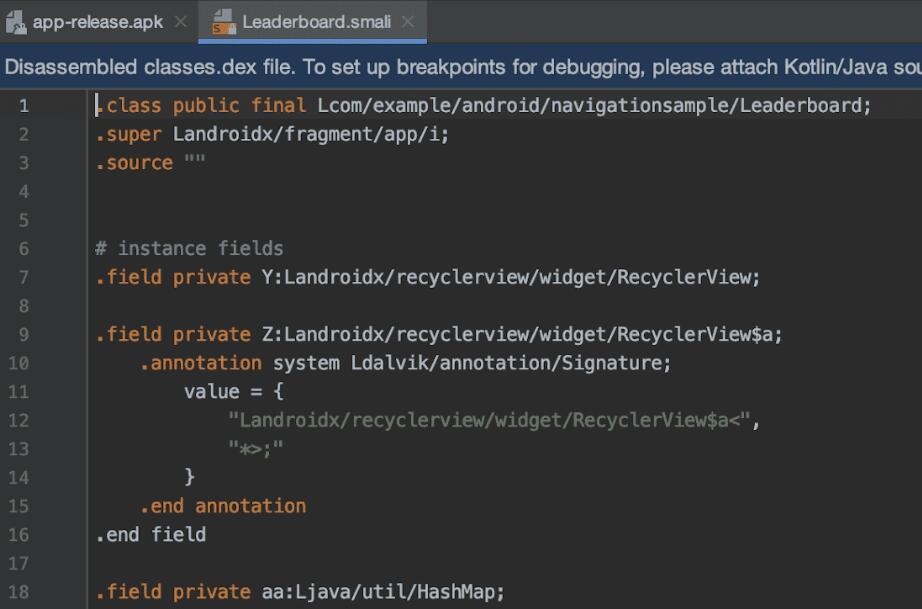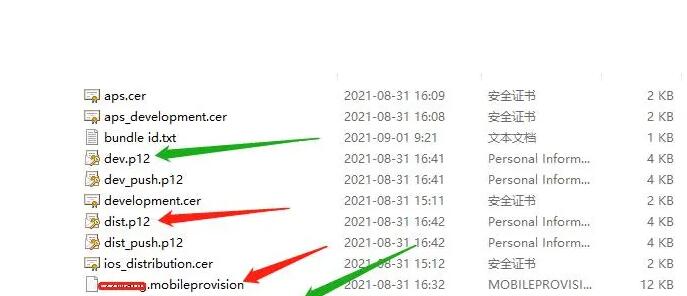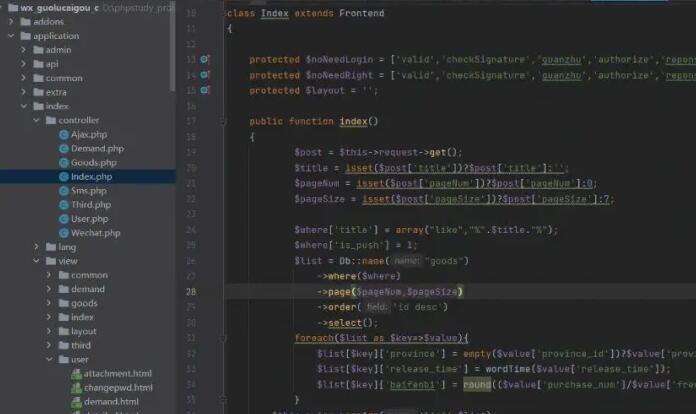蘋果免簽封包綠標教程
蘋蘋果免越獄自簽果免簽封包綠標是指越過蘋果應用商店審核和簽名過程,將 iOS 應用直接分發安裝的一種方法。這種方法通常用于內部測試、分發企業應用等場景。本教程將詳細介紹蘋果免簽封包綠標的原理及操作步驟。
一、原理
蘋果免簽封包綠標的原理是利用企業證書或開發者證書對應用進行簽名,將應用的安裝包(.ipa 文件)上傳至一個內部或公共服務器,然后通過設備上的配置描述文件進行下載及安裝。這種方法規避了 App Store 的審核流程,但同時也失去了蘋果官方的保護及支持,可能存在一定安全風險。
二、準備工作
1. 一臺 Mac 電腦。
2. 已安裝最新版 Xcode。
3. 一個有效的蘋果開發者賬號。
4. 可信的第三方服務器或內部服務器,用于存放應用安裝包及配置文件。
三、詳細教程
1. 登錄蘋果開發者賬號,進入開發者后臺,創建一個企業證書或開發者證書。
2. 打開 Xcode,將企業證書或開發者證書導入到 Xcode。
3. 當前項目的 Bundle Identifier 與證書相關聯:選擇當前項目 -> TARGETS -> General,設置 Bundle Identifier 為與證書相關聯的唯一標識符。
4. 對應用進行歸檔。選擇窗口頂部欄的 Product -> Archive,歸檔成功后,會自動打開 Organizer 窗口。
5. 導出應用安裝包:在 Organizer 窗口中,選擇導出的歸檔記錄,點擊底部的 “Export” 按鈕,選擇 “Save for Ad Hoc Deployment”,并簽名。確保導出的 .ipa 文件包含了企業證書或開發者證書的簽名信息。
6. 將導出的應用安裝包 (.ipa 文件) 上傳至可信的第三方服務器或內部服務器,獲取其可訪問的 URL 地址。
7. 創建配置描述文件 (.plist):編寫一個包含應用安裝包 URL、Bundle Identifier、應用名稱等信息的 XML 文件,保存為 plist 格式。例如:
“`
items
assets
kind
software-package
url
https://example.com/yourapp.ipa
metadata
bundle-identifier
com.yourcompany.yourapp
bu

ndle-version
1.0
kind
software
title
Your App
“`
8. 將配置描述文件 (.plist) 上傳至可信的第三方服務器或內部服務器,獲取其可訪問的 URL 地址。
9. 在設備上使用 Safari 瀏覽器訪問以下地址進行安裝:
“`
itms-services://?action=download-manifest&url=https://example.com/yourapp.plist
“`
注意:將 `https://example.com/yourapp.plist` 替換為實際的 plist 文件 URL。
四、安全性及注意事項
1. 若使用企業證書進行簽名,需確保僅在企業內部分發應用,嚴禁在公共網絡上進行泄漏。
2. 定期檢查并更新應用安裝包,防止被濫用或導致兼容性問題。
3. 了解并遵守蘋果開發者協議,避免給企業或個人帶來不必要的法律風險。
本教程僅用于學習和研究目的,請勿用于非法用途。使用中如遇到問題,請查閱官方文檔或咨詢專業人士。